Làm thế nào để undervolt (giảm điện áp) laptop với Intel XTU
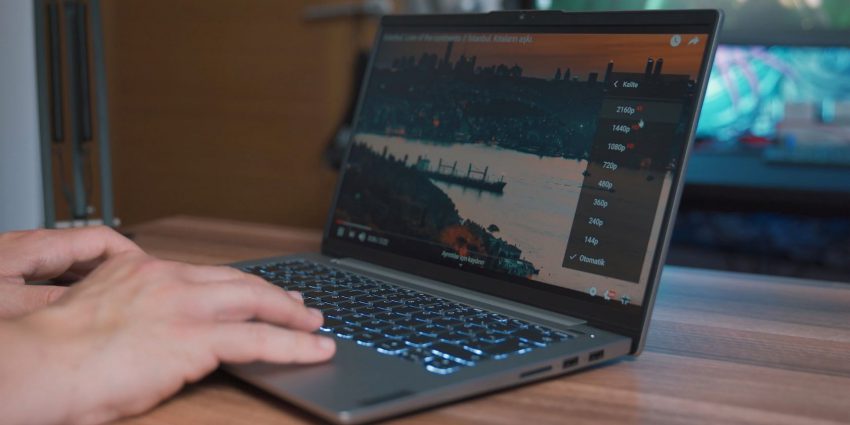
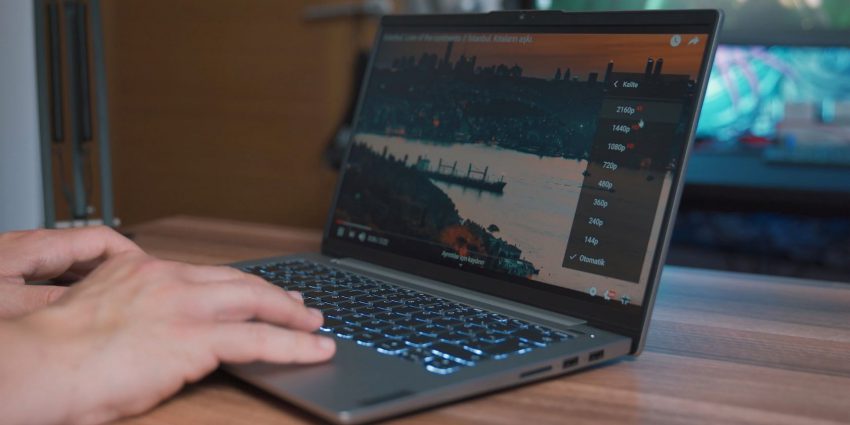
Gaming laptop (laptop chuyên chơi game) là loại máy tính xách tay được thiết kế chuyên biệt phục vụ cho việc cấu hình chơi game nặng và các trò chơi điện tử cần xử lý mạnh về đồ họa mà các game thủ đang cần. Đặc điểm chung của loại máy tính này là công suất mạnh và có cải tiến về hiệu suất GPU lẫn CPU, nhưng nhiệt độ tỏa ra khá lớn.
Bài viết dưới đây sẽ chỉ bạn cách undervolt (giảm lượng điện áp trực tiếp vào CPU) thông qua công cụ Intel XTU.
1. Undervolting là gì?
Trước hết, bạn cần hiểu rõ Undervolting là gì. Nói một cách đơn giản, đó là quá trình hạ thấp điện áp cung cấp cho CPU. Điện vào CPU càng nhiều thì nhiệt lượng tỏa ra càng cao. Do đó, bằng cách giảm điện áp trực tiếp cho CPU, bạn có thể giảm nhiệt độ máy tính khi thực hiện các tác vụ nặng.
Hầu hết các laptop khi xuất xưởng đều không có giá trị điện áp dự trữ tốt vì các nhà sản xuất thường muốn an toàn và sử dụng điện áp dự trữ cao hơn mức cần thiết để tránh sự cố và lỗi màn hình xanh. Đây là lý do tại sao undervolting thường được coi là một cách khắc phục nhanh chóng và dễ dàng, đặc biệt nếu bạn không muốn tháo lắp máy và thay thế keo tản nhiệt.
2. Làm thế nào để nâng cấp laptop với Intel XTU
Thông thường, bạn cần vào BIOS để hạ nhiệt cho CPU. Trước khi muốn điều chỉnh các giá trị điện áp cần khởi động lại laptop. Tuy nhiên, bạn có thể bỏ qua bước này để tiết kiệm thời gian bằng việc sử dụng phần mềm miễn phí Intel XTU.
Để bắt đầu với Intel XTU:
- Tải xuống và cài đặt Intel Extreme Tuning Utility trên máy tính Windows
- Khởi chạy chương trình và tìm thanh trượt Core Voltage Offset. Kéo thanh trượt sang bên trái đồng nghĩa rằng giá trị điện áp được giảm xuống. Bắt đầu với độ lệch điện áp lõi -0.050V, sau đó nhấp vào Apply (Áp dụng) để lưu các thay đổi.
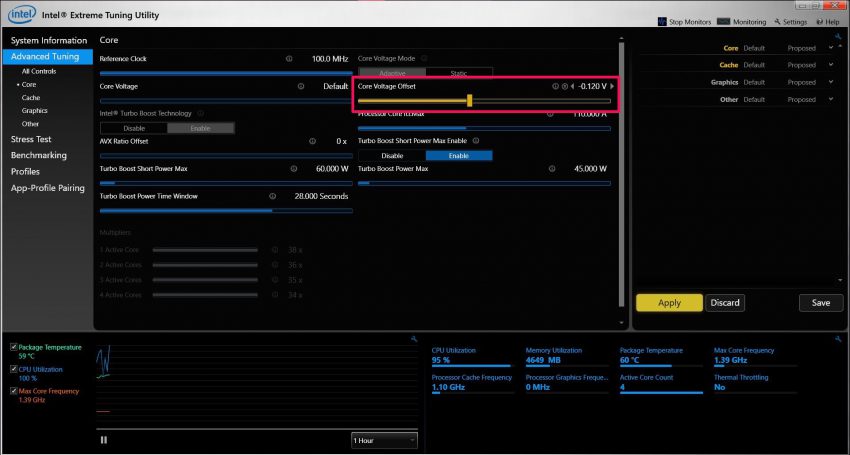
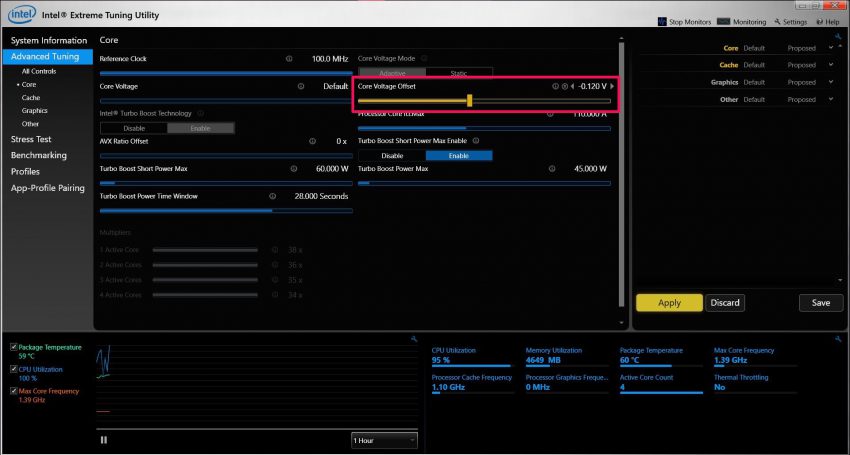
Sau khi thực hiện thay đổi, bạn có thể trải nghiệm việc chơi game xem các vấn đề như treo máy hay màn hình xanh xuất hiện không. Nếu không, bạn có thể giảm hiệu điện thế xuống -0.100V và thử lại. Từ từ tiếp tục hạ điện áp cho đến khi laptop bị treo, sau đó quay trở lại giá trị điện áp trước đó mà nó hoạt động ổn định.
Ngay sau khi áp dụng cài đặt điện áp mới, bạn sẽ nhận thấy các giá trị nhiệt độ gói CPU giảm trong biểu đồ. Các thông số cụ thể sẽ không cố định vì nó sẽ phù hợp cho từng loại máy riêng. Bạn sẽ cần thực hiện theo phương pháp thử để tìm ra các giá trị lý tưởng cho máy của mình. -0.050V là điểm khởi đầu an toàn cho hầu hết các loại laptop.
3. Các cách thay thế để giảm nhiệt độ máy tính xách tay
Vấn đề laptop bị nóng lên khi bạn đang chơi game là điều dễ gặp và đôi khi việc điều chỉnh nhiệt sẽ khiến laptop không đạt hiệu suất hoạt động như ban đầu. Undervolting là một biện pháp nhanh chóng trong hầu hết các trường hợp, nhưng bạn vẫn có thể sử dụng các cách khắc phục khác để hạ nhiệt độ xuống thấp hơn nữa. Ví dụ: có thể sử dụng MSI Afterburner để giảm điện áp cung cấp cho GPU, hạ lượng nhiệt tổng thể của laptop.
Bạn cũng nên thường xuyên vệ sinh máy tính để tránh để bụi bẩn làm kẹt các lỗ thông khí, làm cho nhiệt lượng tăng cao.
Cũng có nhiều khả năng là lớp keo tản nhiệt được dán sẵn trên CPU và GPU bị khô theo thời gian và cần thay thế. Trong những trường hợp như vậy, việc thay một miếng dán tản nhiệt hoàn toàn mới sẽ cải thiện đáng kể khả năng tản nhiệt khi chơi game.
4. Kết luận
Undervolting sẽ giúp bạn tìm ra các giá trị điện áp tốt nhất có thể để cấp nguồn cho CPU. Việc giữ mức điện áp thấp sẽ làm giảm mức tiêu thụ điện năng của PC, bảo vệ máy tính khỏi các vấn đề không đáng có.
>>> Nếu bạn đang có nhu cầu học lập trình trực tuyến, tìm hiểu ngay tại đây:


- Tất cả những điều bạn cần biết về khóa học lập trình tại FUNiX FPT
- 5 Điểm đáng chú ý tại khóa học lập trình trực tuyến FPT – FUNiX
- Từ A-Z chương trình học FUNiX – Mô hình đào tạo lập trình trực tuyến số 1 Việt Nam
- Lý do phổ biến khiến học viên nước ngoài chọn FUNiX
- Lưu ý để học blockchain trực tuyến hiệu quả cao tại FUNiX
- Lý do nữ giới nên chọn FUNiX để học chuyển nghề IT
- FUNiX trở thành đối tác của Liên minh Blockchain Việt Nam
- 3 lý do bạn trẻ nên học blockchain trực tuyến ở FUNiX
Khánh Huyền (Theo Makeuseof)
https://www.makeuseof.com/undervolt-laptop-with-intel-xtu/







Bình luận (0
)